تحديث 2024 أبريل: توقف عن تلقي رسائل الخطأ وإبطاء نظامك باستخدام أداة التحسين الخاصة بنا. احصل عليه الآن من الرابط التالي
- تحميل وتثبيت أداة الإصلاح هنا.
- دعها تفحص جهاز الكمبيوتر الخاص بك.
- الأداة بعد ذلك إصلاح جهاز الكمبيوتر الخاص بك.
إذا عرض هاتفك الذكي الذي يعمل بنظام Android الرسالة "حدثت مشكلة في الاتصال بخوادم Google" أو "لا يمكن الاتصال بخوادم Google" ، فأنت لست وحدك. العديد من مالكي هواتف Android الذكية أيضًا. يصف هذا الدليل السريع كيفية حل المشكلة.
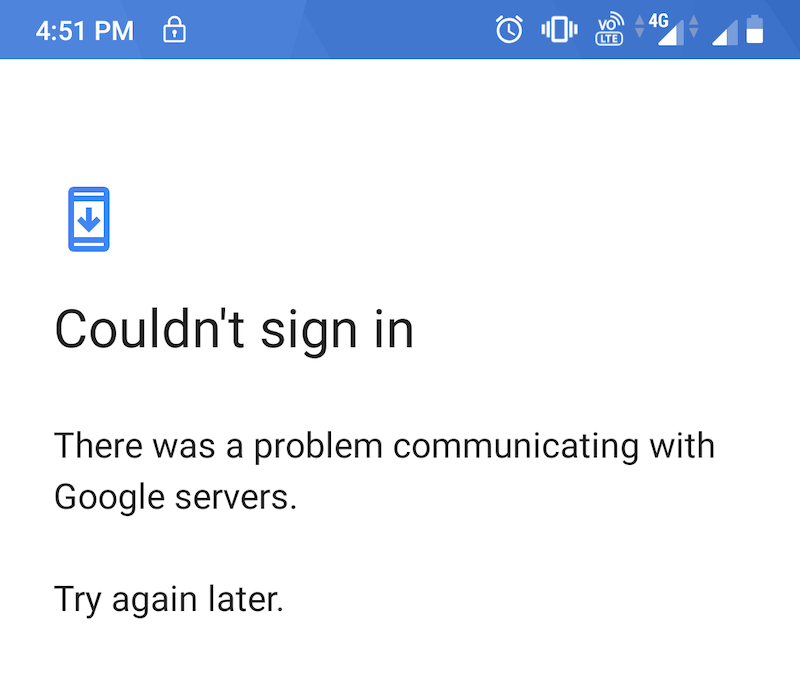
من وقت لآخر ، أثناء محاولة استخدام تطبيق Google ، سيتلقى مستخدمو الهواتف الذكية التي تعمل بنظام Android رسالة خطأ ، والتي تنص على أنهم يواجهون مشاكل في تبادل البيانات مع خوادم Google. لا يمكنك الاتصال بخوادم Google ، لذلك لا يمكنك استخدام أي من هذه التطبيقات.
هذه مشكلة غير سارة للغاية ، والتي تحدث في كثير من الأحيان. لحسن الحظ ، إنها ليست مشكلة بدون حل. لقد جمعنا العديد من الحلول التي عملت لأشخاص مختلفين وأجهزة مختلفة. من المستحيل معرفة أيهما أفضل لجهازك ، ولكن يجب على أحدهما مسح رسائل الخطأ.
لتبسيط مهمتك ، سنقدم أولاً إصلاحات بسيطة. إذا لم يعمل الحل الأول ، فجرّب الحل التالي ، ثم انتقل إلى الحلول الثلاثة. لا داعي للذعر الأول والثاني بسيط نسبيًا ويجب ألا تواجه أي مشاكل في تنفيذهما.
حذف وإضافة حساب Google الخاص بك
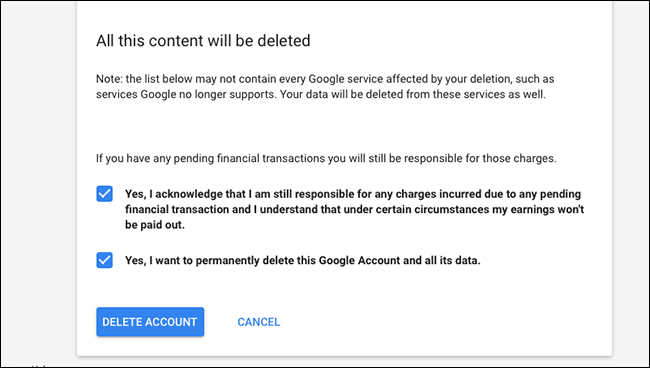
في بعض الأحيان يمكن حل هذه المشكلة بسهولة ببساطة حذف حساب Google ثم إضافته مرة أخرى.
- على الشاشة الرئيسية لهاتف Android أو الجهاز اللوحي ، انتقل إلى تطبيق "الإعدادات".
- في قائمة "الإعدادات" ، مرر لأسفل ، وابحث عن علامة التبويب "الحسابات" وافتحها.
- تحت الحسابات المثبتة على جهازك ، قم بالتمرير لأسفل للعثور على علامة تبويب Google.
- حدد حساب Google الذي تواجه مشاكل فيه وانقر على "حذف الحساب".
- إعادة تشغيل الهاتف.
- على الشاشة الرئيسية لهاتف Android أو الجهاز اللوحي ، انتقل إلى تطبيق "الإعدادات".
- في قائمة "الإعدادات" ، مرر لأسفل ، وابحث عن علامة التبويب "الحسابات" وافتحها.
- مرر لأسفل للعثور على "إضافة حساب" ، ثم حدد رمز Google.
- أدخل اسم المستخدم وكلمة المرور لحساب Google الخاص بك وقم بتسجيل الدخول.
- تحقق لمعرفة ما إذا تم حل المشكلة.
تعطيل مصادقة Google المكونة من خطوتين (المعروفة أيضًا باسم المصادقة ذات العاملين).
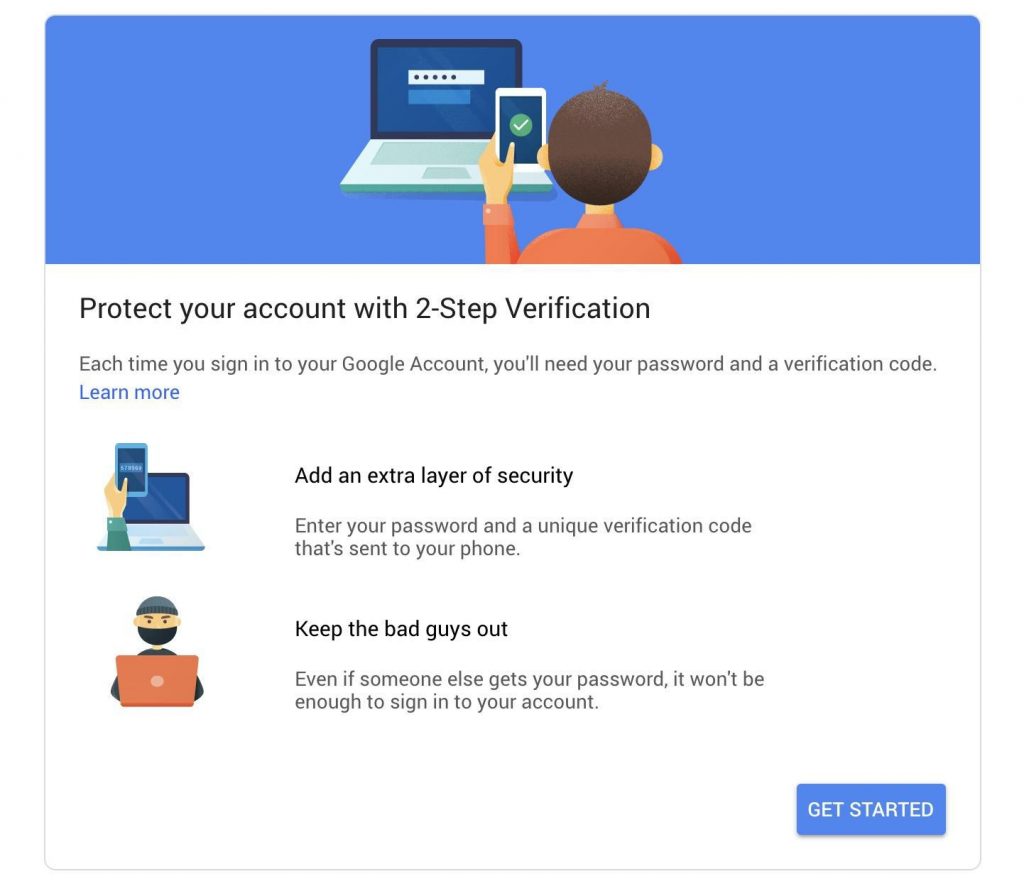
- انتقل إلى صفحة التحقق المكونة من خطوتين
- اختر Start
- سجّل الدخول باستخدام عنوان بريدك الإلكتروني في Google وكلمة المرور.
- أدخل الرمز الذي أرسلته إلى رقم هاتفك المسجل أثناء عملية التحقق المكونة من خطوتين.
- انقر فوق الزر تعطيل
- ملاحظة: سيتم فتح النافذة الثانية
- حدد تعطيل
تحقق من اتصال

قد يعتقد الكثير من الناس أنه من الغباء ، ولكن الشيء الأكثر أهمية هو التحقق من الاتصال. غالبًا ما ننسى تمكين الاتصال لسبب أو لآخر. لذلك ، من الأفضل دائمًا التحقق من الاتصال عندما تواجه مثل هذه المشكلة.
إذا كنت تستخدم البيانات الخلوية وتم عرض رسالة خطأ ، فتحقق من الشبكة أولاً. إذا كنت في منطقة إشارة سيئة ، فمن المستحسن تمكين وضع الهواء. انتظر ، ثم قم بإيقاف تشغيل وضع الطيران وتمكين اتصال البيانات. إذا كنت لا تزال في نفس المرحلة ، يمكنك التحقق من العوامل الأخرى.
إذا كنت تستخدم اتصال شبكة Wi-Fi وظهرت لك رسالة خطأ ، فتحقق بعناية. بادئ ذي بدء ، تحقق من تمكين خيار Wi-Fi. إذا كان الأمر كذلك ، فتحقق من نطاق اتصال Wi-Fi والهاتف الخلوي. ومع ذلك ، هناك عوامل أخرى ضرورية للرصد.
لذلك ، إذا كان لديك مشاكل في الاتصال إلى خوادم Google ، سيساعدك الدليل أعلاه. تساعد النصائح حقًا في حل المشكلة وتسمح لك باستخدام خدمات Google دون أي مشاكل.
أخبرنا برأيك في هذا الدليل السريع. شاركها أيضًا مع مستخدمين آخرين ، إذا حصلت على نتائج مرضية من استخدامها.
نصيحة الخبراء: تقوم أداة الإصلاح هذه بفحص المستودعات واستبدال الملفات التالفة أو المفقودة إذا لم تنجح أي من هذه الطرق. إنه يعمل بشكل جيد في معظم الحالات التي تكون فيها المشكلة بسبب تلف النظام. ستعمل هذه الأداة أيضًا على تحسين نظامك لتحقيق أقصى قدر من الأداء. يمكن تنزيله بواسطة بالضغط هنا

CCNA، Web Developer، PC Troubleshooter
أنا متحمس للكمبيوتر وممارس تكنولوجيا المعلومات. لدي سنوات من الخبرة ورائي في برمجة الكمبيوتر واستكشاف الأخطاء وإصلاحها وإصلاح الأجهزة. أنا متخصص في تطوير المواقع وتصميم قواعد البيانات. لدي أيضًا شهادة CCNA لتصميم الشبكات واستكشاف الأخطاء وإصلاحها.
